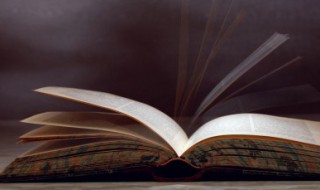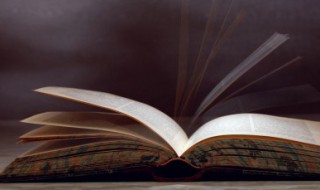Photoshop怎样祛除大面积雀斑(ps怎么去除雀斑图片步骤)
来源: 最后更新:22-06-18 08:43:58
导读:Photoshop怎样祛除大面积雀斑,1、打开ps软件,导入图片;2、复制“背景”图层为“背景副本”层,单击工具箱中“快速选择工具”,在工具属性栏中设置“羽化”值为“5px”,并在照片中创建脸部选区。
-
Photoshop祛除大面积雀斑步骤:
1、打开PS软件,导入图片;
2、复制“背景”图层为“背景副本”层,单击工具箱中“快速选择工具”,在工具属性栏中设置“羽化”值为“5px”,并在照片中创建脸部选区;

3、选择依次选择“滤镜”,“模糊”,“高斯模糊”,弹出“高斯模糊”对话框,设置“半径”为“9像素”,单击“确定”按钮;
4、选择依次选择“图像”、“调整”、“色彩平衡”命令,弹出“色彩平衡”对话框,拖动滑块调整照片颜色,完成后单击“确定”按钮。“色彩平衡”对话框;
5、按下CtrI加D组合键取消选择,单击“橡皮擦工具,设置适当的不透明度,在人物眼睛、眉毛、鼻子、嘴唇等部位涂抹,擦除多余图像,完成本例制作。
免责声明:本文系转载,版权归原作者所有;旨在传递信息,其原创性以及文中陈述文字和内容未经本站证实。
帮同学化妆最高日入近千 帮朋友化妆帮同学化妆最高日入近千?浙江大二女生冲上热搜,彩妆,妆容,模特,王
2023吉林省紧缺急需职业工种目录政策解读 2024张杰上海演唱会启东直通车专线时间+票价 马龙谢幕,孙颖莎显示统治力,林诗栋紧追王楚钦,国乒新奥运周期竞争已启动 全世界都被吓了一跳(惊吓全世界)栏目导航
热门标签
热门文章
-
数字经济包括几个方面 数字经济包括啥 24-10-07
-
饮食健康能让你更性福(健康饮食会让你更快乐) 24-10-07
-
嘉兴违章查询APP是什么? 嘉兴违章查询app是什么 24-10-07
-
山药蛋派的代表作家 山药蛋派的代表作家赵树理的代表作有短篇小说 24-10-07
-
双重否定句是什么意思怎么改(双重否定句是什么意思) 24-10-07
-
包公断案的下一句 包公断案的下一句是啥 24-10-07
-
水果皇后和水果之王是哪种水果 水果之王与水果皇后 24-10-07
-
水晶是什么的晶体(水晶的晶是什么晶) 24-10-07
-
水票是什么意思啊(水票是什么意思啊饭圈) 24-10-07
-
斯蒂芬金代表作(斯蒂芬金作品简介) 24-10-07